Скачать самую простую игру на планшет. Установка игр на планшет с персонального компьютера
Планшетный компьютер можно использовать в разных целях, в том числе и для развлечений: интернет-серфинга, видео, игр и музыки. Существует множество способов установки игр и приложений на девайс, но наиболее удобным является использование ПК. Попробуем разобраться, как установить игру на планшет с компьютера, что для этого требуется, какие проблемы могут появиться и как их можно устранить.
Устанавливаем игру через USB
Если на планшете нет интернета, ничего страшного – можно воспользоваться кабелем USB, главное, чтобы интернет-подключение было на компьютере. Процесс инсталляции включает следующие этапы:
- скачивание установочного файла приложения на ПК;
- подключение гаджета к компьютеру через USB;
- перемещение файла в память планшета;
- запуск и установка игры на планшет с ПК.
Скачивать и устанавливать игры в формате.apk можно с любого тематического сайта. Важно проверить файлы на отсутствие вирусов и вредоносных программ. Если рядом с названием указан формат.rar или.zip, вероятно, игра с кэшем – помимо установочного файла имеется папка с различными данными (музыкой, изображениями и др.).

Распакуйте архив, используя специальную программу – архиватор, и следуйте инструкции, как установить игру на планшет через USB:
- Подключите аппарат к компьютеру, пользуясь кабелем USB. Чаще всего сразу же после подсоединения запускается автоматическая настройка и поиск необходимых драйверов. Система должна распознать планшет как флеш-накопитель.
- При подключении, как правило, благодаря автозапуску, файловая система открывается самостоятельно. Если этого не произошло, откройте на ПК «Мой компьютер» и отыщите в разделе подключенных устройств название своего девайса.
- Переместите файлы в память планшетного устройства, пользуясь любым привычным методом: копированием, перетаскиванием значков и т.п. Желательно создать в памяти таблета отдельную папку для игрушек или же вы можете просто запомнить, куда перемещаете данные.
Теперь у вас есть все необходимое, чтобы установить игру на планшет Андроид.
Установка при помощи аккаунта Google

Чтобы установить с ПК приложение через Google Play, требуется иметь аккаунт в данной системе.
- На ПК введите в поисковую строку «Google Play» и зайдите на сайт магазина.
- Выберите игру, которую желаете установить, нажмите на кнопку загрузить.
- Спустя несколько секунд на девайсе начнется автоматическое скачивание и инсталляция приложения.
Если у вас нет аккаунта в системе, придется проходить регистрацию, много времени она не займет. При наличии личного профиля во время авторизации на сайте используйте те же данные, что и на планшете.
Установка игры с карты памяти

Чтобы установить игру на планшет через компьютер, можно воспользоваться еще одним способом, но для него потребуется картридер. Это своего рода переходник, с его помощью можно выполнить считывание информации с карты памяти. Флешка вставляется в картридер, а он подключается к ПК. Для этого предусмотрен специальный вход. На стационарном компьютере он располагается на основном блоке с той же стороны, что и дисковод. Многие ноутбуки тоже оснащаются входом для картридера – искать его нужно на передней или боковой гранях, там же, где и разъемы USB.
Пошаговая инструкция установки приложения:
- Извлеките карту памяти с планшета и вставьте ее в картридер, следуя графическим подсказкам. Важно правильно установить флешку внутри картридера.
- Подключите устройство к ПК.
- Если автозапуск не произошел, нужно самому открыть «Мой компьютер» и отыскать название флешки среди подключенных устройств.
- Как и с USB, перенесите все необходимые файлы на флеш-накопитель.
- Отключите картридер, извлеките флешку, вставьте ее в таблет.
- Если приложение состоит из одного лишь файла.apk, то самостоятельно установить его вы сможете в течение нескольких минут. Достаточно запустить файл и дождаться окончания установки.

Немного сложнее установить игру на планшет Андроид, используя карту памяти, при наличии кэша. Поищите на сайте, откуда скачивалась игра, информацию о том, в какой папке должен располагаться кэш на планшетном устройстве. В большинстве случаев указывается путь: «Android/data/obb», но возможны и другие варианты. Правильное размещение папки с кэшем поможет успешно установить приложение.
Удобнее работать с файловой системой гаджета непосредственно с ПК, поэтому кэш лучше всего правильно разместить в памяти гаджета во время подключения картридера. Но можно сделать это прямо на устройстве, скопировав данные в требуемую папку.
Не получается найти информацию по поводу размещения кэша? Попробуйте установить игру на планшет – через несколько секунд на дисплее, вероятно, появится ошибка и установка прекратится. Но при этом система сама создаст папку, в которой должен храниться кэш, именно в нее и поместите все данные.
Если нет кабеля, карты памяти и картридера
Что делать, если под рукой не оказалось кабеля USB, а в девайсе отсутствует карта памяти? В таком случае вам не обойтись без интернета на планшетном устройстве. На помощь придут облачные сервисы, которые можно использовать как хранилище для личных данных. Популярные сервисы:
- Google Drive;
- Яндекс.Диск;

Последовательность действий:
- Скачайте и установите любой облачный сервис с Google Play, пройдите регистрацию, если это требуется.
- Установите такую же программу на ПК.
- Скачайте игру на ПК и с компьютера перенесите данные в хранилище.
- Войдите в свой профиль с планшета и скачайте с хранилища данные.
Последним способом устанавливать с ПК программы для планшета является использование OTG. На одном конце кабеля располагается разъем для подсоединения к гаджету, на втором – вход USB. Пользуясь кабелем, можно скачать установочные файлы на компьютер, потом перенести их на обычную флешку USB, подключить флешку к таблету и установить приложение.
Заключение
Теперь вы знаете, как установить игру на Андроид планшет с компьютера, и что для этого необходимо. Благодаря большому количеству способов, можно найти наиболее удобный вариант для себя. Даже при отсутствии мобильного интернета или кабеля всегда можно отыскать подходящее решение.
С компьютера, и мы сейчас будем рассматривать эту тему. Данная инструкция поможет всем новичкам, купившим себе планшет.
Игры на планшет и компьютер - связь через USB. Самый простой способ
1. Скачиваем игру для планшета к себе на компьютер. Ее сохраняете на рабочий стол или в любую предназначенную папку, неважно, самое главное, чтобы вы нашли этот файл позже. Загрузиться должен примерно такой материал: «Название.APK». Также могут быть и другие расширения файлов, такие как zip или rar - в этом нет ничего страшного. Игра упакована в архив, используйте любой архиватор, чтобы распаковать приложение, и в итоге вы увидите перед собой APK-файл. По сути, это установочный элемент игры.
2. Подключаем свой планшет к компьютеру по USB-кабелю (должен идти в комплекте). Теперь ожидайте, пока ваш девайс установит драйверы и определится. Если ваше устройство не активируется, попробуйте загрузить программное обеспечение с сайта производителя.
3. У вас в «Моем компьютере» появилось 2 новых значка. Это флешка планшета и память. Открываем любой из них. В корне памяти создайте с любым названием. Скопируйте APK (установочный файл) и передайте его в созданный вами каталог.
Вот мы и рассмотрели, как закачать на планшет игру с компьютера. Однако есть и другие методы.
Как закачать на планшет игру с компьютера: альтернатива
 Это трудноватый способ (будем использовать аккаунт Google Play). На компьютере в браузерной строке переходим на сайт www.play.google.com/store. Это сайт приложения Play Market. Войдите в личный кабинет, используя логин и пароль. Если у вас нет таких данных, можете зарегистрироваться.
Это трудноватый способ (будем использовать аккаунт Google Play). На компьютере в браузерной строке переходим на сайт www.play.google.com/store. Это сайт приложения Play Market. Войдите в личный кабинет, используя логин и пароль. Если у вас нет таких данных, можете зарегистрироваться.
После авторизации вы можете просто войти на сайте в группу «Игры» и установить любое приложение, которое вам понравится, нажав на одноименную кнопку. В результате на ваш планшет будет установлено выбранное дополнение. Вы его увидите в меню устройства.
Теперь мы знаем, как закачать на планшет игру с компьютера и напрямую, через официальный магазин.
Без подключения
Способ для тех, у кого нет возможности приобрести USB-кабель или же не было его в комплекте, но при этом есть картридер.
1. Скачайте APK-файл, следуя пунктам в первом способе.
2. Достаньте флеш-память из планшета.
3. Вставьте ее в картридер.
4. У нас в папке «Мой компьютер» появляется особый значок. Это флеш-память.
5. Копируем apk-инсталлятор на флеш-память.
6. Вставляем ее в планшет.
С пустыми руками
Способ для тех, у кого нет ни флеш-памяти, ни USB, ни картридера. Тогда на выручку приходит облачное хранилище. Вы когда-нибудь пользовались сервисами Yandex Диск, Google Диск, "ДропБокс"?
Берем просто и закачиваем APK в Скачиваем специальное приложение, связанное с выбранным сервисом. Перед нами появится наш APK-файл, который мы загружали. Скачиваем и устанавливаем.
Установка игры на планшет
Теперь нам необходимо зайти в настройки, там мы видим пункт «Безопасность» и нажимаем на него. Открывается меню, и мы видим пункт «Неизвестные источники». Ставим галочку.
Наш планшет должен "ругаться" из-за того, что будет ослаблена защита и возрастет вероятность занести какой-нибудь вирус, но такого не произойдет, если вы будете скачивать игры с проверенных источников. Далее нужно найти наш APK-установщик, который вы скачивали на флеш-память планшета. Для этого нам нужен проводник (стандартного достаточно).

Если у нас нет файлового менеджера, идем и скачиваем его в Play Market. Теперь мы заходим в проводник и ищем APK, который вы скачивали на флеш-память. Выскакивает окно «Что делать?» или «Как установить?».
При нажатии «Проверить и установить» наш планшет подключится к Интернету и выполнит проверку APK на вирусы, а после всего этого произведет установку. Но если мы нажмем «Установить», девайс распакует игру без анализа, а после этого следует нажать «Только сейчас».
Вот мы и установили необходимое приложение, при этом разобрались, как загружать игры на планшет через компьютер.
Что хочется сделать после покупку нового планшетного компьютера? Правильно! Хочется скачать побольше игр и приложений. В этот статье мы расскажем, как правильно установить понравившееся приложение на андроид планшет. Также эта информация будет актуально и для android телефонов. Ведь по сути они отличаются только габаритами и мощностью начинки.
Игры - это простые apk файлы, аналог.exe файлов для компьютера. Некоторым играм для работы нужен кэш (как устанавливать кэш читайте в этой статье). Apk необходимо распаковать в память устройства.
Этот способ является самым простым и удобным, так как от вас потребуется лишь зайти на официальный сайт, найти нужное приложение и нажать кнопку "Установить". Также при этом способе вы можете быть уверены, что игра не содержит вирусов и подходит для вашего устройства. Вы сможете в автоматическом режиме обновлять приложение до последней версии. Но такой способ подойдёт далеко не всем. Ведь необходим безлимитный интернет и скорость вашего интернета должна быть достаточно высокой, чтобы скачать большой файл (некоторые игры весят гигабайты). Также этот способ не подойдет тем, кто не готов платить деньги, но хочет получить платный контент. Например, на нашем сайте мы часто выкладываем игры с модами, в которых присутствует много денег, а весь платный контент доступен совершенно бесплатно.
Как скачивать игры с компьютера на планшет
Если первый способ вам не подошёл, не унывайте, есть выход. Для этого вам понадобится USB кабель для подключения планшета к компьютеру.. Затем соедините планшет и компьютер с помощью USB кабеля. И выполните следующие действия:
- Необходимо разрешить установку файлов в обход Google Play. Для этого установите галочку напротив «Неизвестные источники».
- Скопируйте с компьютера на свой планшет apk файл (и кеш, если понадобится). Копировать можно в любую директорию.
- Отсоедините планшет от компьютера и с помощью менеджера файлов вашего устройства запустите apk. Файловый менеджер можно использовать стандартный или скачайте ES Проводник , Total Commander .
- Дождитесь окончания установки. Значок игры должен появиться на рабочем столе вашего устройства.

Как скачивать игры на планшет бесплатно
Выше мы уже говорили, что можно скачивать платные игры бесплатно или получить доступ к платному контенту совершенно бесплатно. В этом случае вам, однозначно, не подойдёт первый способ установки. Необходимо воспользоваться вторым способом и установить игру в ручном режиме. Сначала вы должны убедиться, что платная игра взломана (мы помечаем такие игры), иначе она просто не запустится.
При помощи планшета можно всегда быть в курсе всех событий, наладить свой рабочий процесс, общаться с другими пользователями и развлекаться. Поэтому наше поколение интересует, с компьютера. Для этого стоит определиться с нужными характеристиками устройства при оформлении его покупки и выяснить необходимые качества гаджета для определённых целей его использования.
Один из способов установки игр на планшет — это установка с ПК
Основные виды планшетов:
- Персональный планшетный компьютер - присутствует и клавиатуру, позволяет установить операционную систему, как на ноутбуке.
- Интернет-планшет - имеется поддержка веб-приложений, представляет собой совмещение смартфонов с ноутбуками.
Стоит учитывать и такие особенности, как типы , размер и разрешающую способность экрана. Это поможет понять, какой планшетный компьютер лучше выбрать для работы, а какой - для игр и развлечений.
Минимального количества программ, установленных по умолчанию на устройстве, недостаточно для полного удовлетворения всех потребностей пользователя планшетного ПК. Хочется установить еще больше . А это возможно сделать с помощью GooglePlay, карты памяти или ПК. Сегодня мы проанализируем вопрос, как установить игру на Андроид-планшет с компьютера.
Рассмотрим все возможности для установки игровых приложений на планшетник посредством компьютера.
Классический способ с использованием USB-кабеля
- Необходимо скачать желаемое приложение для планшета на , сохранить его на рабочем столе или в загрузках. Загрузится либо файл с расширением.apk, либо архив zip или rar . Запакованную в архив игру нужно распаковать каким-либо архиватором. Теперь перед собой можно наблюдать файл.apk, который и является инсталлятором.
- Нужно подключить планшет к компьютеру посредством USB-кабеля, которым комплектуется планшет. Устройство должно определиться, после чего происходит установка драйверов. В случае отказа их автоматической установки, можно скачать драйвера для устройства с официального сайта, после чего установить их самостоятельно.
- На экране ПК должны появиться два новых значка, как при подключении внешних устройств. Это память планшетного компьютера и флешки. Любую из них нужно открыть. Здесь же для удобства можно создать новую папку. Скачанный инсталлятор.apk необходимо скопировать и вставить во вновь созданную папку. Таким образом игровое приложение попадает в память планшета или флешки.
Видео о том, как установить приложение на Андроид с компьютера:
С помощью аккаунта GooglePlay
- Со своего ПК нужно зайти на сайт https://play.google.com/store. Он выполнен по типу приложения PlayMarket, только в форме сайта.
- На этом сайте необходимо войти в свой аккаунт Google. Если его до этого не было - зарегистрировать.
- При использовании приложения PlayMarket нужно ввести данные той учётной записи, которая в нём используется.
- на сайте и установить. Должно появиться информационное сообщение о том, что приложение скоро будет установлено. После этого зайти на планшетном компьютере в интернет - выбранная игра должна начать загружаться.

Без наличия кабеля, но с флешкой в планшете и картридером на системном блоке
- Согласно вышеуказанному скачать на компьютере игру в формате.apk.
- После достать флешку из планшета.
- Найти переходник и вставить в него флешку, затем переходник вставить в картридер. С помощью картридера можно считывать разные форматы. На ноутбуке его можно найти на боковой части, на ПК нужно найти место на системном блоке со множеством небольших отверстий.
- На флешку скопировать инсталлятор, затем флешку вернуть обратно в планшет.

Без наличия кабеля, карты памяти и картридера
- При пользовании облачным хранилищем Google Drive, Яндекс.Диск или DropBox нужно именно в него загрузить с компьютера уже известный нам файл.apk.
- Скачать такое хранилище из PlayMarket на свой планшет. Открыть программу и зарегистрироваться под своим аккаунтом, под которым и была загружена игра с компьютера.
- После этого должен появиться список загруженных файлов, в том числе и .

Для загруженных игр и приложений не из PlayMarket необходимо разрешить их установку. Без этого не позволит ничего установить.
Для этого необходимо провести следующие действия:
- Зайти .
- Найти пункт «Безопасность» и нажать на него.
- На экране должно открыться меню, в котором нужно выбрать пункт «Неизвестные источники».
- Пометить этот пункт галочкой в случае, если её там нет.
- Не стоит пугаться, если на планшетном устройстве появится информационное сообщение о том, что таким образом он может подвергаться различным угрозам. Не обращая на него внимания, всё равно нажимаем на экране кнопку ОК.
- Найти на планшете файл.apk, который перед этим вы самостоятельно перекинули. Это делается с помощью стандартного (если его нет, можно сразу же скачать с Гугл Плей).
- Нужно нажать на сам файл. Должно появиться окошко «Что использовать?».
- Можно нажать «Проверить» и установить или «Программа установки пакета».
- Далее следует кнопка «Только сейчас».
- Установка должна пройти успешно. После чего игру можно запустить с рабочего стола или меню.
При использовании способа загрузки игр на планшет через облачный диск необходимо зайти в облачное приложение и перетащит файл.apk. После этого запустится инсталлятор с предложением запуска игры.
Также можно установить игру на планшет с компа с кэшем. Для некоторых видов развлекательных программ необходимо закачивать специальные файлы. Они достаточно большие по весу, приблизительно 2–3 ГБ. . Информация, которая в них находится, необходима для запуска некоторых приложений. К ним можно отнести приложения с графикой, моделями, картой, музыкой и др.
В этом случае нужно последовательно закачать файл.apk, а потом и кэш к нему. В зависимости от требований разработчиков устройства, необходимо сбрасывать игры по соответствующим путям.
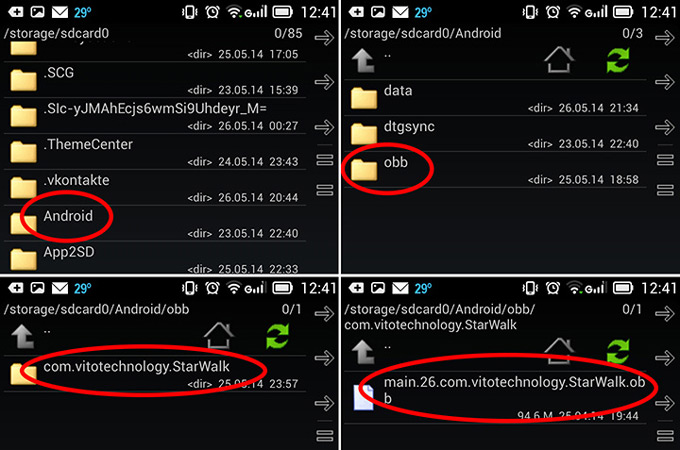
Большую часть игр можно установить в директорию, которая находится на карте SD, имея название производителя. Сама папка может быть найдена перед установкой и на внутреннем, и на внешнем носителе памяти.
В папке будет директория с названием игры - именно сюда и необходимо бросать кэш. Нужно с заменой выборочных файлов в обязательном порядке.
Таким образом, учитывая особенности устройства, можно закачать на планшет Андроид развлечения разных категорий - новые квесты, спортивные, настольные или казуальные игры. К списку популярных развлекательных приложений на Android можно отнести Angry Birds, The Sims Free Play, Sniper Shooter, Panda Pop и другие.
Если вы только что приобрели себе android-планшет, то первое что вы захотите сделать, это «нафаршировать» его играми и программами. В этой статье я опишу несколько разных способов как скачивать и устанавливать игры и приложения на Android планшет, а так-же как это делать бесплатно. Всё нижесказанное будет актуально так-же и для android смартфонов.
Как скачивать игры через Google Play
Загрузка и установка игр через Google Play является самым простым и удобным способом. Скачав игру в Google Play, вы можете быть уверенны в том, что она не содержит вирусов и подходит к вашему устройству, а так-же вы всегда сможете обновить её до самой последней версии, в том числе и в автоматическом режиме. Единственным минусом этого способа является «платность» приложений. Хотя, сегодня всё больше игр для Android разработчики делают бесплатными.
И так, для того, что бы скачать игру через Google Play, вам понадобится хорошее WiFi соединение, почтовый ящик Gmail и несколько простых шагов.
- Подключите планшет к WiFi
- На рабочем экране найдите приложение «Play Маркет» и запустите его.
- При первом запуске вам понадобится ввести свой почтовый аккаунт Gmail. Если его у вас нет, то можете создать его нажав кнопку «Добавить аккаунт»
После того, как вы проделали эти простые действия, можете пользоваться магазином приложений. Однако имейте в виду, что для загрузки платных приложений вам понадобится подключить платёжную карту. О том как это сделать можете прочитать в .
Как скачивать игры на планшет с компьютера
Для этого способа вам понадобится USB кабель для подключения планшета к компьютеру.
Для начала найдите и скачайте нужную игру в интернете. Что бы не ошибиться при загрузке и поиске игры, имейте в виду, что все игры и приложения для Android имеют расширение.apk.
После того, как вы нашли нужный файл, проверьте его, на всякий случай, на вирусы.
- Зайдите в настройки планшета или смартфона и перейдите в раздел «Безопасность»
- Что-бы вы смогли устанавливать приложения в обход «Play Маркет», в разделе «Безопасность» поставьте галочку на пункте «Неизвестные источники».
- Подключите ваш планшет или смартфон к компьютеру в режиме накопителя, используя USB кабель.
- Теперь используя файл менеджер Windows скопируйте загруженный apk файл на ваше устройство в папку «apk» или любую другую.
- Отсоедините устройство от компьютера, затем используя файл менеджер в вашем планшете, откройте папку с установочным файлом и запустите его.
- Дождитесь окончания установки, и значок приложения появится на рабочем экране вашего планшета.
Как скачивать игры на планшет бесплатно
Для того, что-бы скачивать игры бесплатно, вам вполне подойдет способ загрузки приложений с компьютера, с тем лишь условием, что загруженный файл игры должен быть уже «взломан». В противном случае, после установки игры вы просто не сможете её запустить. Бесплатно скачать игры на планшет или смартфон вы можете к примеру на сайте 4pda.ru, либо других аналогичных порталах. Так-же рекомендую ознакомится со статьей .



















